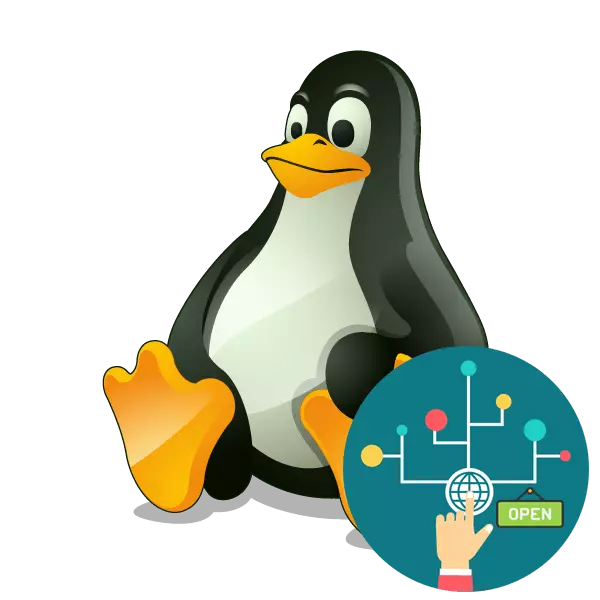
Conectarea securizată a nodurilor de rețea și a schimbului de informații între ele este direct legată de porturile deschise. Conectarea și transferarea traficului se face printr-un anumit port și, dacă acesta este închis în sistem, acest proces nu va fi posibil. Din acest motiv, unii utilizatori sunt interesați să transmită unul sau mai multe numere pentru a configura interacțiunea dispozitivului. Astăzi vom arăta cum se efectuează sarcina în sistemele de operare bazate pe kernelul Linux.
Porturi deschise în Linux
Cel puțin în multe distribuții implicite există un instrument de gestionare a rețelei încorporate, totuși astfel de soluții adesea nu permit setarea de deschidere a portului. Instrucțiunile din acest articol se vor baza pe o cerere suplimentară numită iptables - o soluție pentru editarea parametrilor firewallului utilizând drepturile superuser. În toate ansamblurile OS de pe Linux, funcționează în mod egal, cu excepția faptului că echipa este diferită pentru instalare, dar vom vorbi despre el mai jos.Dacă doriți să știți care porturi sunt deja deschise pe computer, puteți utiliza utilitarul consolei încorporate sau suplimentare. Instrucțiuni detaliate Pentru găsirea informațiilor necesare pe care le veți găsi în celălalt articol făcând clic pe linkul următor și vom trece la porții de deschidere pas cu pas.
Citește mai mult: Vizualizați porturile deschise în Ubuntu
Pasul 1: Instalarea regulilor IPABABABABABABASS și vizualizarea
Utilitarul iptables nu este inițial o parte a sistemului de operare, motiv pentru care trebuie să fie instalat independent din depozitul oficial și numai atunci să lucreze cu regulile și să le schimbe în orice fel. Instalarea nu durează prea mult timp și trece prin consola standard.
- Deschideți meniul și rulați "terminalul". Acest lucru se poate face, de asemenea, utilizând tasta Hot standard Ctrl + Alt + T.
- În distribuțiile bazate pe Debian sau Ubuntu, Sudo Sudo APT Instalați iptables pentru a începe instalarea și în ansambluri bazate pe Fedora - Sudo Yum instalați iptables. După introducerea, apăsați tasta Enter.
- Activați drepturile superuser scriind o parolă din contul dvs. Rețineți că simbolurile în timpul introducerii nu sunt afișate, se face pentru a asigura securitatea.
- Așteptați finalizarea instalării și vă puteți asigura că instrumentul este activ, vizualizând lista standard de reguli utilizând sudo iptables -l.
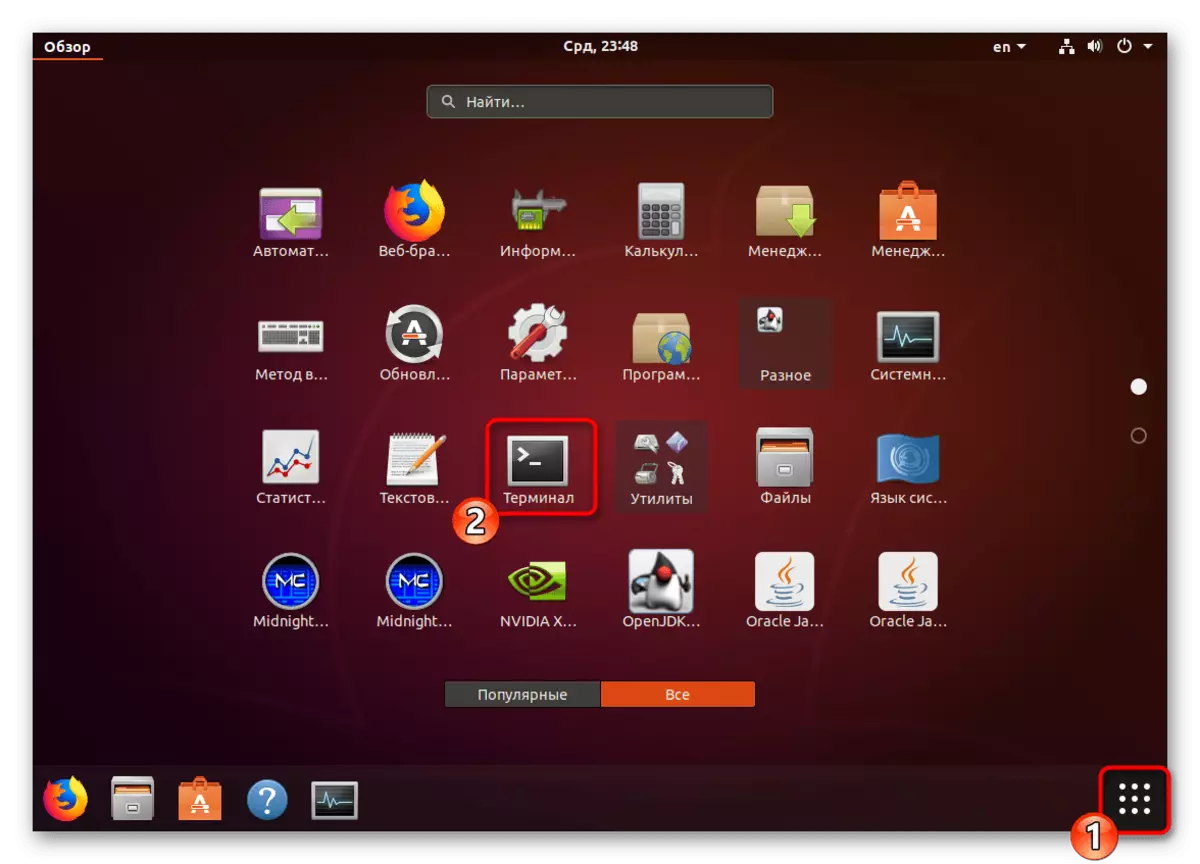
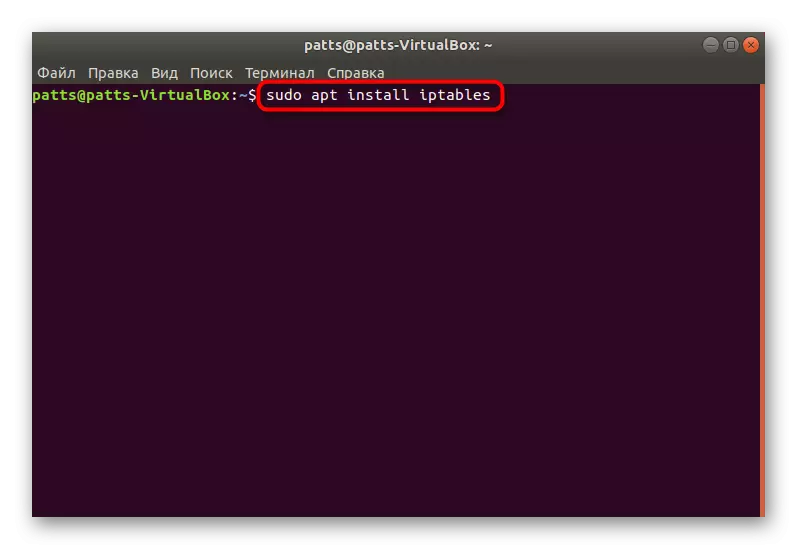
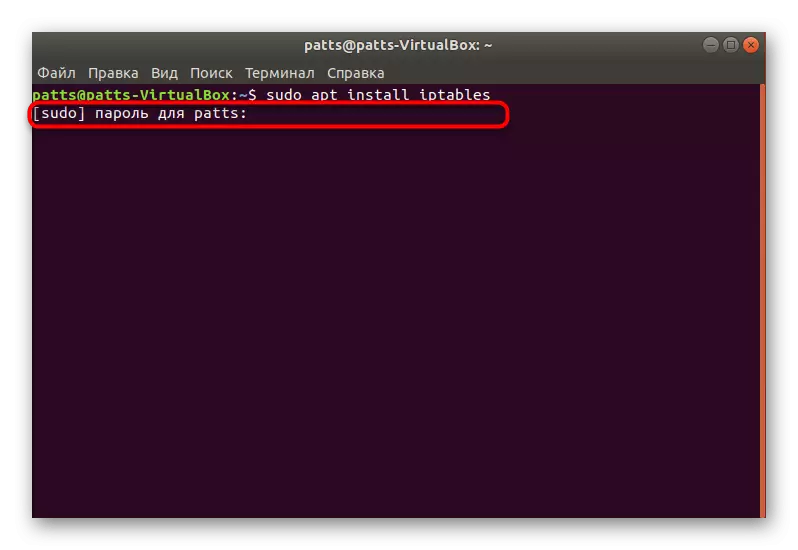
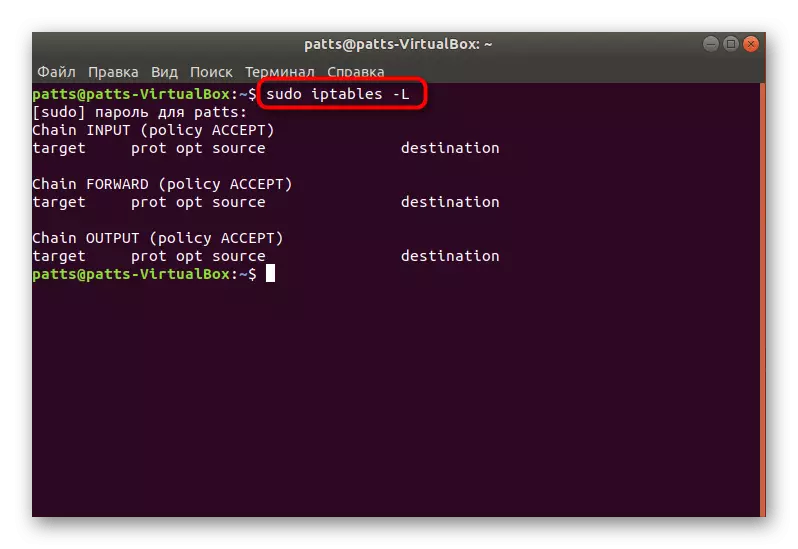
După cum puteți vedea, comanda iptables a apărut în distribuția responsabilă pentru gestionarea utilității aceluiași nume. Încă o dată, reamintim că acest instrument funcționează din drepturile superuser, astfel încât în linie trebuie să conțină prefixul sudo, iar apoi valorile și argumentele rămase.
Pasul 2: Permisiunea de schimb de date
Nu vor funcționa porturi în mod normal dacă utilitatea interzice schimbul de informații la nivelul propriilor reguli ale firewall-ului. În plus, absența regulilor necesare poate provoca ulterior apariția diferitelor erori în timpul expedierii, astfel încât să recomandăm cu fermitate următoarele acțiuni:
- Asigurați-vă că nu există reguli în fișierul de configurare. Este mai bine să înregistrezi imediat echipa pentru a le elimina, dar se pare așa: sudo iptables -f.
- Acum, adăugați o regulă pentru introducerea datelor pe un computer local prin introducerea Sudo IPTABLES -A INPUT-I LO -J Acceptați șirul.
- Aproximativ aceeași comandă - SUDO IPTABABLES -A OUTPUT -O LO-DOC Accept - este responsabil pentru o nouă regulă pentru a trimite informații.
- Rămâne numai pentru a asigura interacțiunea normală a regulilor de mai sus, astfel încât serverul să poată trimite pachete înapoi. Pentru a face acest lucru, este necesar să interziceți noi conexiuni, iar vechiul să fie permis. Se efectuează prin Sudo IPTABLES -A INPUT-ASTAT State - Statistul stabilit, asociați.
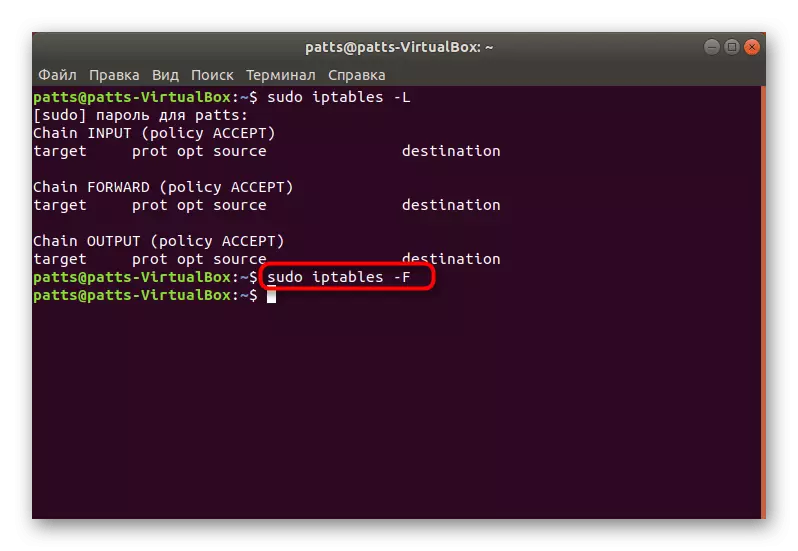

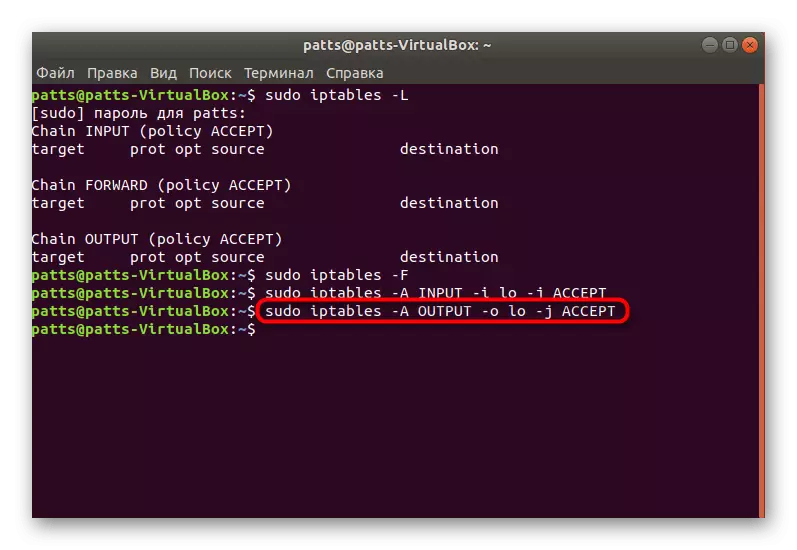

Datorită parametrilor de mai sus, ați furnizat date corecte de trimitere și primire, care vă vor permite să comunicați cu ușurință serverul sau cu alt computer fără probleme. Rămâne doar pentru a deschide porturile prin care va fi efectuată aceeași interacțiune.
Pasul 3: Deschiderea porturilor necesare
Sunteți deja familiarizați cu ceea ce se adaugă noi reguli noi la configurația iptables. Există mai multe argumente care vă permit să deschideți anumite porturi. Să analizăm această procedură cu privire la exemplul porturilor populare în numerele 22 și 80.
- Rulați consola și introduceți următoarele două comenzi alternativ:
Sudo iptables-o intrare -p tcp --pport 22 -j acceptați
Sudo iptables-o intrare -p tcp --pport 80 -j acceptați.
- Acum verificați lista regulilor pentru a vă asigura că porturile au fost cheltuite cu succes. Este folosit pentru această echipă deja familiară sudo iptables -l.
- Puteți să-i dați un aspect lizibil și să transmiteți toate detaliile utilizând un argument suplimentar, apoi șirul va fi astfel: sudo iptables -nvl.
- Schimbați politica la standardul prin Sudo IPTABABABLE Punerea de intrare și poate începe în siguranță să lucrați între noduri.
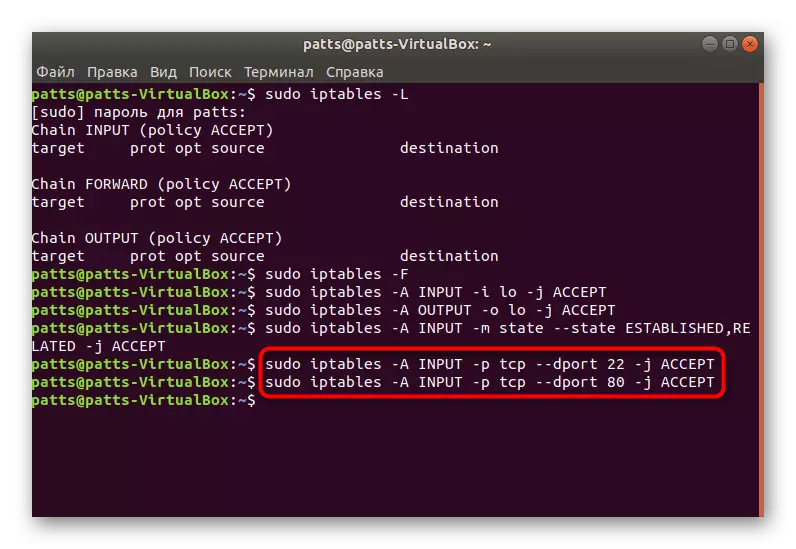
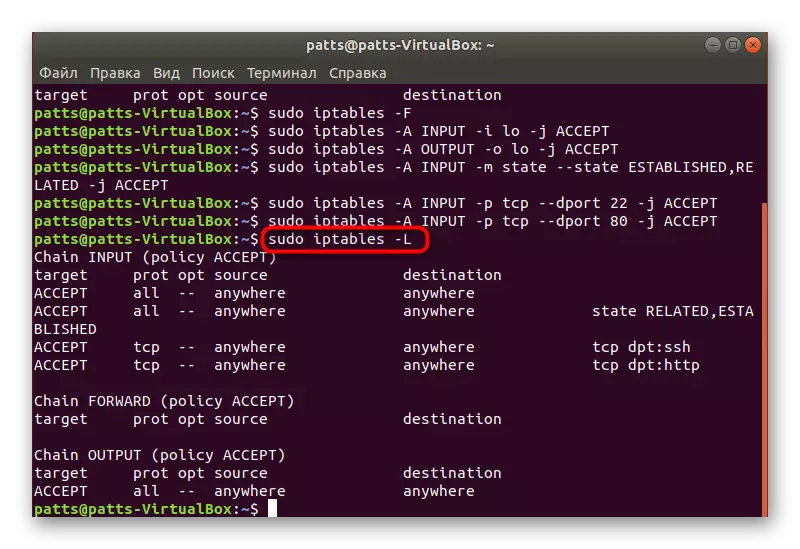
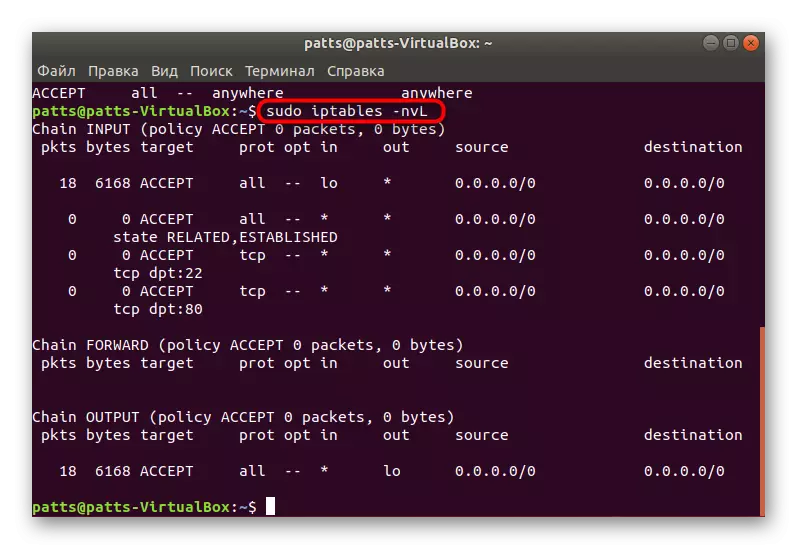
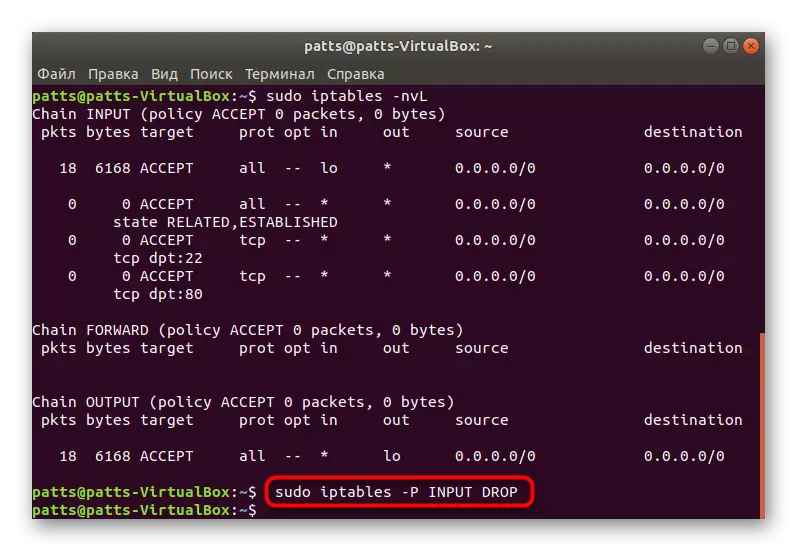
În cazul în care administratorul computerului și-a făcut deja regulile în instrument, a organizat pachete de resetare atunci când se apropie de un punct, de exemplu, prin Sudo IPTABABABLES-ANUT -J DROP, trebuie să utilizați o altă comandă sudo iptables: -i intrare - P TCP --PPORT 1924 -J Acceptați, unde 1924 este numărul de port. Acesta adaugă portul dorit la începutul lanțului și apoi pachetele nu sunt resetate.
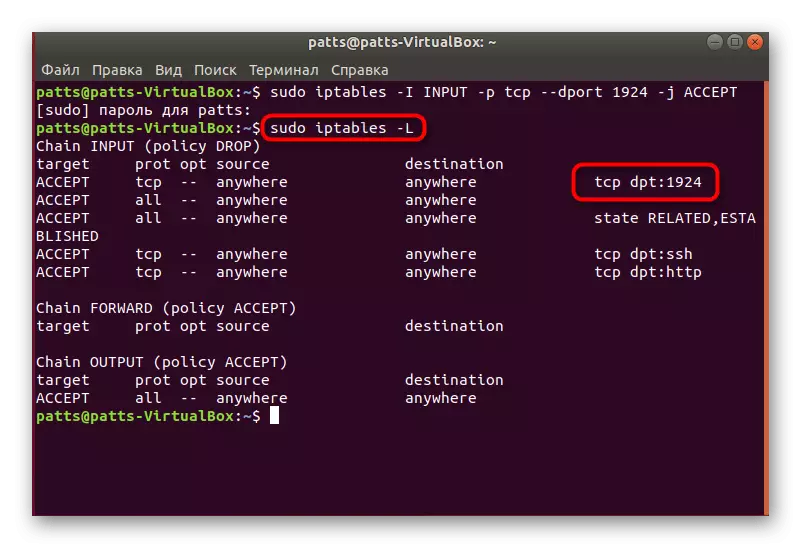
Apoi, puteți înregistra toate aceleași șir sudo iptables -l și asigurați-vă că totul este configurat corect.

Acum știți cum sunt interzise porturile în sistemele de operare Linux utilizând un exemplu de utilitate suplimentară iptables. Vă sfătuim să urmăriți liniile emergente din consola atunci când introduceți comenzile, acesta va ajuta la detectarea oricăror erori în timp și eliminați-le rapid.
